Попробуйте эти простые решения, чтобы исправить проблемы с восстановлением файлов Avast
- Всякий раз, когда пользователи сталкиваются с ошибкой Avast, этот файл невозможно восстановить, это происходит потому, что Хранилище вирусов Avast рассматривает этот файл как угрозу.
- Иногда проблема может быть решена, если вы закроете и снова откроете Avast Virus Chest с панели задач.
- Еще один реальный способ устранения проблемы — обновить антивирус Avast на вашем компьютере.

Недавно некоторые из наших читателей сообщили, что получают сообщения об ошибках в Avast.Этот файл невозможно восстановить, пытаясь восстановить некоторые файлы из карантина.
Итак, мы посвятили эту статью тому, чтобы предоставить вам упрощенные шаги по восстановлению ваших файлов. Кроме того, некоторые из этих исправлений могут устранить неполадки Avast, если он не открывается.
★ Как мы тестируем, проверяем и оцениваем?
Последние 6 месяцев мы работали над созданием новой системы проверки того, как мы создаем контент. Используя его, мы впоследствии переработали большинство наших статей, чтобы предоставить практический опыт работы с созданными нами руководствами.
Более подробную информацию вы можете прочитать как мы тестируем, проверяем и оцениваем в WindowsReport.
Почему Avast не позволяет мне восстановить файл?
Антивирусное программное обеспечение Avast было обновлено для защиты пользователей от угроз и атак вредоносного ПО. Одной из особенностей этой утилиты защиты является то, что она помещает файлы, обнаруженные вредоносным ПО, в безопасный хранилище вирусов.
Теперь причина, по которой пользователи испытывают проблемы с восстановлением таких файлов из Безопасного хранилища вирусов, в основном связана с ложноположительными срабатываниями.
Это означает, что файлы, которые кажутся пользователю чистыми, распознаются Avast как вредоносные, отсюда и трудности с восстановлением таких файлов. Ты можешь запретить Avast блокировать загрузку файлов поскольку они обычно подвергаются атаке антивируса.
Теперь, когда вы знаете причину Avast –Этот файл невозможно восстановить сообщение об ошибке, следуйте приведенным ниже решениям, чтобы исправить это.
Как исправить Avast, если он не позволяет восстанавливать файлы?
Прежде чем приступить к устранению неполадок, вам следует выполнить следующие быстрые проверки, которые сработали для других пользователей:
- Подтвердите, что вы используете последний антивирус Аваст программное обеспечение.
- Просто закройте и снова откройте хранилище вирусов Avast и проверьте, можно ли восстановить ваш файл.
- Проверьте, совместима ли ваша версия Windows с версией Avast.
Если после подтверждения вышеуказанных проверок ошибка не исчезнет, вы можете перейти к следующему разделу, чтобы применить дополнительные решения.
1. Снова откройте Хранилище вирусов и добавьте файл в исключение.
- Щелкните левой кнопкой мыши Начинать кнопка, тип антивирус авасти нажмите Открыть.
- Нажмите на Защита на левой панели и выберите Карантин.

- Щелкните правой кнопкой мыши файл, который вы хотите восстановить, и выберите Восстановить и добавить исключение из появившегося раскрывающегося списка.

Повторно открыв Хранилище вирусов/Карантин, вы сможете получить доступ к файлам и восстановить их.
Кроме того, благодаря постоянному мониторингу угроз, Антивирус Avast может вызвать высокую загрузку процессора. Итак, ознакомьтесь с этим руководством, чтобы устранить проблему.
2. Восстановить антивирусное программное обеспечение Avast
- Щелкните правой кнопкой мыши Начинать кнопку, введите панель управления, и нажмите Открыть.
- Нажмите на Удалить программу под Программы.
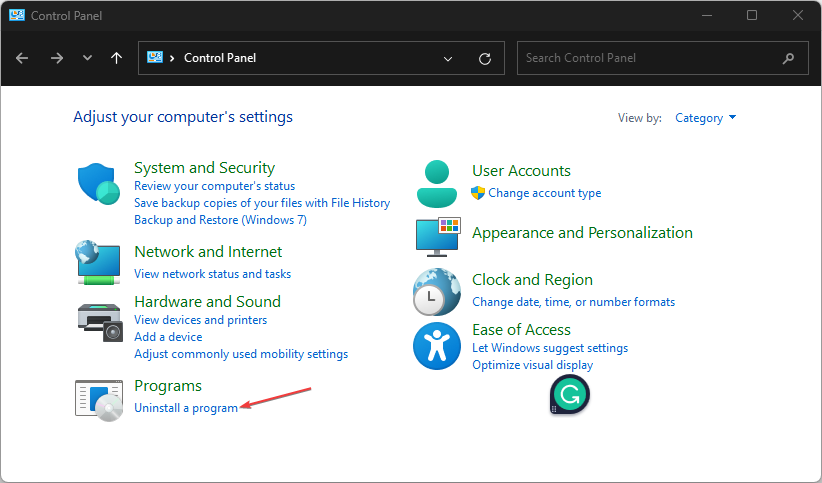
- Найдите и щелкните значок антивирус аваст, затем нажмите Удалить.
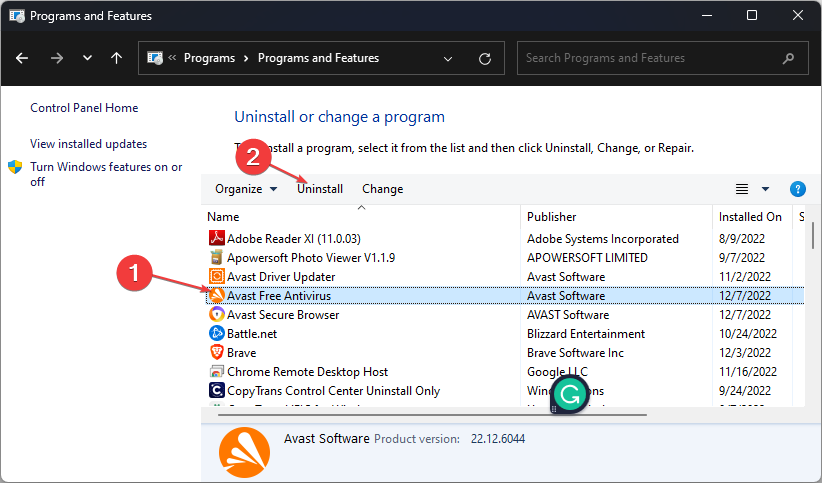
- Однажды Настройка Аваст появится мастер, выберите Ремонт.
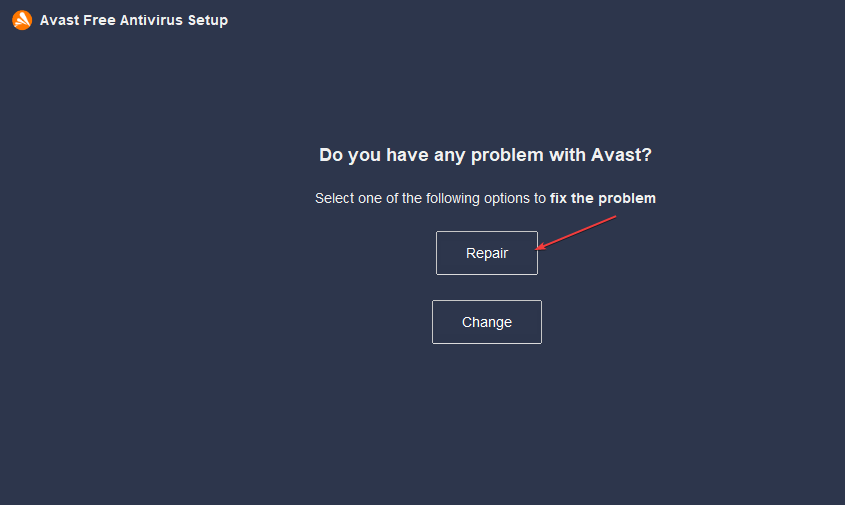
- Ударять Да для подтверждения действия и нажмите Сделанный.
- Перезагрузите компьютер.
- Доля антивирусного рынка: полная статистика и тенденции в 2023 году
- Может ли антивирус обнаружить и удалить программы-вымогатели?
- Можно ли взломать антивирус? [Руководство по профилактике]
3. Чистая установка антивируса Avast
- Открыть Панель управления, затем перейдите в Программы.
- Перейдите к Удалить программу под Программы и компоненты.
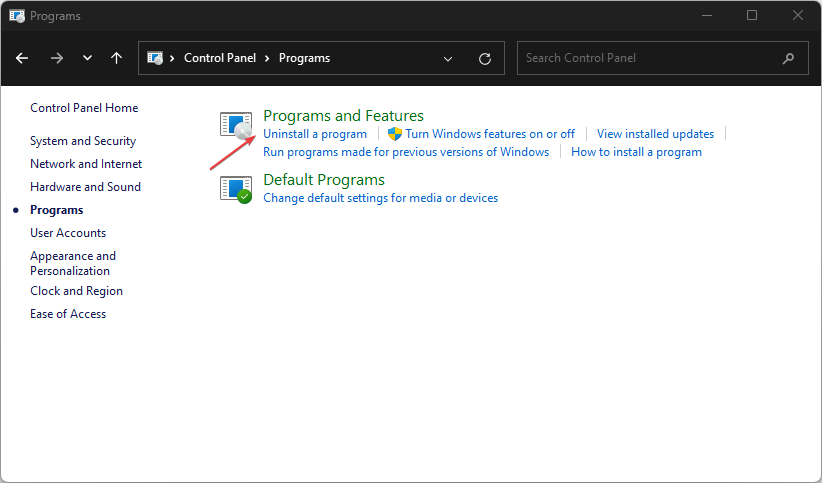
- Выбирать Антивирус Аваст и нажмите Удалить.

- Выбирать Удалить во всплывающем окне удаления приложения и согласитесь перезагрузите компьютер в безопасном режиме.

- После завершения удаления перезагрузите компьютер и переустановить антивирус Аваст.
Переустановка антивируса Avast без предыдущих файлов кэша может помочь устранить проблемы, не позволяющие восстановить файлы из хранилища вирусов.
Также ознакомьтесь с этим руководством для других способы удаления антивируса Avast в Windows 11.
4. Загрузите последнее обновление Windows
- нажмите Окна + я ключи, чтобы открыть Настройки приложение.
- Выбирать Центр обновления Windows и нажмите на проверить наличие обновлений кнопка.

Иногда, если ваша операционная система Windows устарела, это также может привести к ошибке Avast: этот файл не может быть восстановлен.
Однако, если Центр обновления Windows не работает, затем попробуйте описанные здесь исправления, чтобы решить проблему.
Попробовав любое из вышеперечисленных исправлений, вы сможете исправить ошибку. В случае, если вам понадобится помощь, чтобы запретить Avast блокировать загрузку вашего файла, вы можете изучить нашу статью об этом.
И если вы встретите Ошибки приложения avastui.exe Кроме того, этот каталог является лучшим решением для вас.
Если у вас есть какие-либо вопросы или предложения, не стесняйтесь использовать раздел комментариев ниже.


